シンプルなFastAPIをローカルで作成
Hello Worldアプリ
起動確認
uvicorn main:app –reload
requirements.txtを作っておく。
Azure Tools拡張
VSCodeに、Azure Tools拡張(Azure App Service等12個を含む)をインストール
Azure へのサインイン
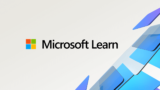
Django、Flask、FastAPI などの一般的なフレームワークを使用して Python Web アプリの開発と Azure へのデプロイを行うためのローカル環境を構成します。 - Python on Azure
Django、Flask、FastAPI などの一般的なフレームワークを使用して Python Web アプリの操作と Azure へのデプロイを行うためのローカル Python 環境を構成します。
Azure 拡張機能をインストールしたら、VSCodeにてAzure アカウントにサインインします。
- Azure エクスプローラ
- APP SERVICE
- サブスクリプションを選択
- Create New Web App…
- ユニークなアプリ名
- runtime: Python 3.9
- pricing: Free(F1)
- Create New Web App…
- サブスクリプションを選択
- APP SERVICE
OUTPUTパネルが流れ、最後に出来上がったWebサイトURLが表示される。
Azure Portal
Microsoft Azure
App Services が見れるはず
スタートアップファイル
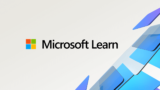
Azure App Service on Linux の Python アプリ用のカスタム スタートアップ ファイルを構成する - Python on Azure
App Service で実行される Python Web アプリを起動する方法について、Django、Flask、その他のフレームワーク向けの具体的な手順を含めて説明します。
- VSCodeでAPP SERVICE における自分のサービス名を右クリック>Open in Portal
- Azure Portalで自分のサービス名が表示される
- 設定>構成>全般設定タブ>スタートアップコマンド
- startup.txt
- 保存ボタン
- 設定>構成>全般設定タブ>スタートアップコマンド
- Azure Portalで自分のサービス名が表示される
startup.txt をローカルに作成
python -m uvicorn main:app --host 0.0.0.0FastAPIをデプロイ
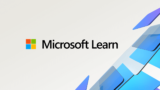
クイックスタート: Python (Django、Flask、または FastAPI) Web アプリを Azure にデプロイする - Azure App Service
Azure App Service に 初めての Python アプリをデプロイして、App Service の使用を開始します。
ソースコードを VSCode からアップロードする
- [Azure:App Service] エクスプローラーを開き
- App Service の名前を右クリックして [Web アプリにデプロイ] コマンドを選択する
- ソースコード, requiements.txt,startup.txt,main.py が存在するフォルダを選択
- OUTPUTパネルでデプロイの進捗を眺める
- ソースコード, requiements.txt,startup.txt,main.py が存在するフォルダを選択
- App Service の名前を右クリックして [Web アプリにデプロイ] コマンドを選択する
デプロイが成功したらブラウザで表示。



コメント